- Konverter AVCHD til MP4
- Konverter MP4 til WAV
- Konverter MP4 til WebM
- Konverter MPG til MP4
- Konverter SWF til MP4
- Konverter MP4 til OGG
- Konverter VOB til MP4
- Konverter M3U8 til MP4
- Konverter MP4 til MPEG
- Legge inn undertekster i MP4
- MP4 splittere
- Fjern lyd fra MP4
- Konverter 3GP-videoer til MP4
- Rediger MP4-filer
- Konverter AVI til MP4
- Konverter MOD til MP4
- Konverter MP4 til MKV
- Konverter WMA til MP4
- Konverter MP4 til WMV
4 ultimate metoder for å lære rotere videoer på Mac raskt
 Oppdatert av Lisa Ou / 23. feb 2023 16:30
Oppdatert av Lisa Ou / 23. feb 2023 16:30Jeg lager et kort filmklipp for produksjonen og prosjektet vårt på skolen. Den nødvendige retningen er landskap. Teamet vårt glemte imidlertid det kravet og fanget hele bildet i portrett. Hvordan kan vi rotere videoene raskt hvis vi laster dem opp på Mac?
Rotering kan få videoen til å se estetisk ut. Du må bruke riktig retning for videodimensjonen din, og du kan bruke liggende eller stående. Heldigvis er dette innlegget det beste for deg hvis du bruker Mac. Den vil veilede deg til den beste løsningen du kan bruke. Er du klar til å behandle Mac-roteringsvideo? Hvis ja, bla ned.
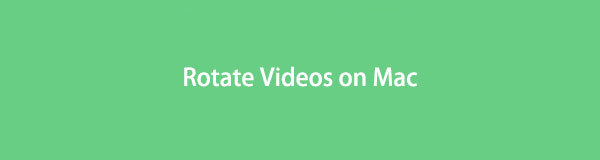

Guide List
Del 1. Hvordan rotere videoer på Mac med FoneLab Video Converter Ultimate
Mac FoneLab Video Converter Ultimate er det beste verktøyet for å lage filmklipp og musikkvideoer. Du kan legg til undertekster for å laste opp videoen på YouTube og andre sosiale medieplattformer. I dette tilfellet vil den som ser videoen forstå videoen tydelig. En annen god ting med dette verktøyet, du kan legge til metadata til videoen. Bortsett fra det kan du legg til et vannmerke under redigeringsprosessen.
Av denne grunn vil ikke andre personer kunne eie videoen din. Du kan lage vannmerket ditt ved hjelp av tekst eller bilder. Du kan utforske mer om dette verktøyet for å oppdage dets unike funksjoner. Vil du rotere video på Mac? Les veiledningen nedenfor.
Video Converter Ultimate er den beste video- og lydkonverteringsprogramvaren som kan konvertere MPG / MPEG til MP4 med rask hastighet og høy lyd / lydkvalitet.
- Konverter video / lyd som MPG, MP4, MOV, AVI, FLV, MP3, etc.
- Støtt 1080p / 720p HD og 4K UHD videokonvertering.
- Kraftige redigeringsfunksjoner som Trim, Crop, Rotate, Effects, Enhance, 3D og mer.
Trinn 1Last ned Mac FoneLab Video Converter Ultimate ved å klikke på Gratis nedlasting knapp. Etter det setter du opp den nedlastede filen på den bærbare datamaskinen. Installer den etter, og start den umiddelbart. Kjør programvaren, og gjør deg kjent med grensesnittet for en raskere prosess.
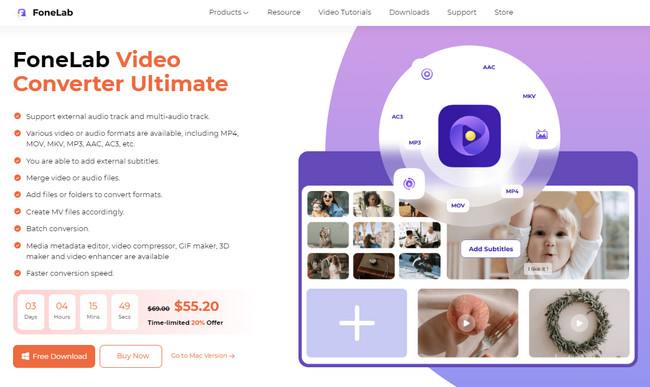
Trinn 2Velg MV knappen øverst i hovedgrensesnittet. Senere laster du opp videoen du vil rotere. Du trenger bare å klikke på Pluss tegnet knappen nederst på verktøyet.
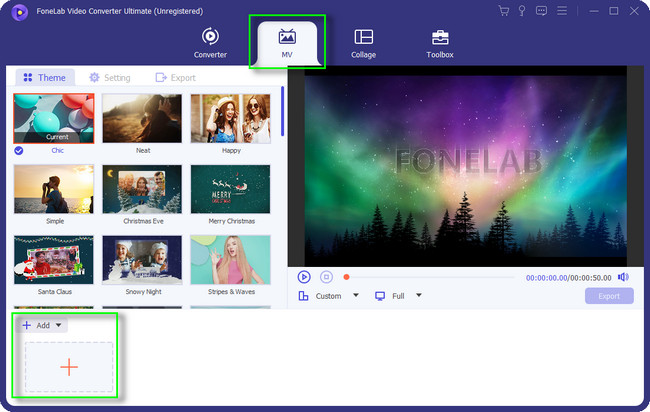
Trinn 3Se etter Rediger knapp eller magic Wand ikonet på programvaren. I dette tilfellet vil du se rotasjonsfunksjonen til verktøyet.
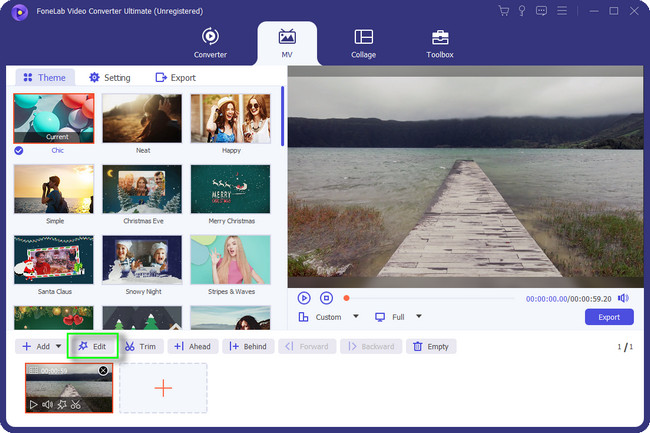
Trinn 4Inne i Rediger vindu, velg Roter og beskjær knappen øverst i hovedgrensesnittet. Etter det, finn Rotasjon seksjon. Velg dimensjonen på videorotasjonen du ønsker. Klikk på Bruk på alle knappen hvis du behandler mer enn én video. Etter det klikker du på OK knappen for å bruke endringene.
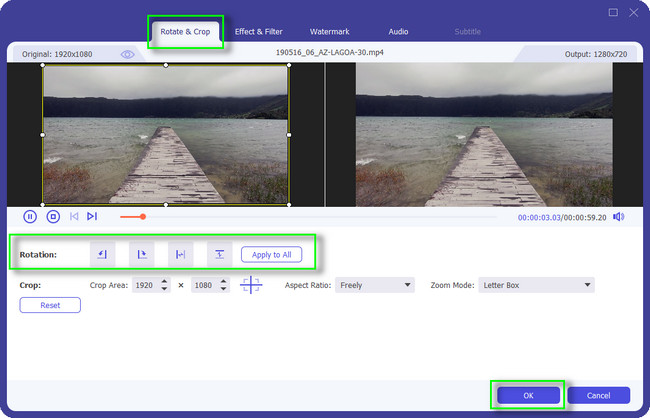
Trinn 5Hvis du vil lagre videoen på den bærbare datamaskinen, klikker du på Eksport knapp. Du trenger bare å vente og ikke avbryte prosessen for bedre resultater.
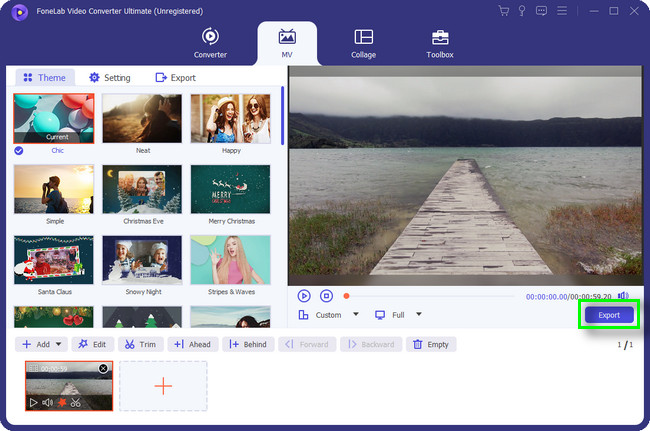
FoneLab Video Converter Ultimate er det mest effektive verktøyet for å rotere videoer på en datamaskin. Dessuten er det andre verktøy som dette innlegget forbereder for deg nedenfor. Gå videre.
Video Converter Ultimate er den beste video- og lydkonverteringsprogramvaren som kan konvertere MPG / MPEG til MP4 med rask hastighet og høy lyd / lydkvalitet.
- Konverter video / lyd som MPG, MP4, MOV, AVI, FLV, MP3, etc.
- Støtt 1080p / 720p HD og 4K UHD videokonvertering.
- Kraftige redigeringsfunksjoner som Trim, Crop, Rotate, Effects, Enhance, 3D og mer.
Del 2. Hvordan rotere en video på Mac via QuickTime
QuickTime er kjent for å spille av lyd og videoer på Mac. Den støtter mange videoformater, som MOV, MP4, M4V, AVCHD, AVI, DV og mer. Bortsett fra det fungerer det perfekt med HD-videoer. Det er også mulig å redigere videoen din med dette verktøyet. Det inkluderer rotering av videoen din. Du må imidlertid installere ekstra kodeker på den for å spille av video og ha en jevnere prosess.
Dessuten er QuickTime ikke bare for lyd og video. Du kan utforske den selv for å lære dens andre funksjoner. Når du leser innlegget, kan du lære hvordan du roterer en QuickTime-video raskt.
Trinn 1Bruk Launchpad på datamaskinen din, skriv inn QuickTime på søkefeltet. Etter det, når du ser QuickTime, start den umiddelbart. Finn videoen på den bærbare datamaskinen senere og start den ved å bruke verktøyet.
Merk: Hvis videoen er på hovedskjermen, høyreklikker du den. Etter det starter du den ved å bruke QuickTime Player.
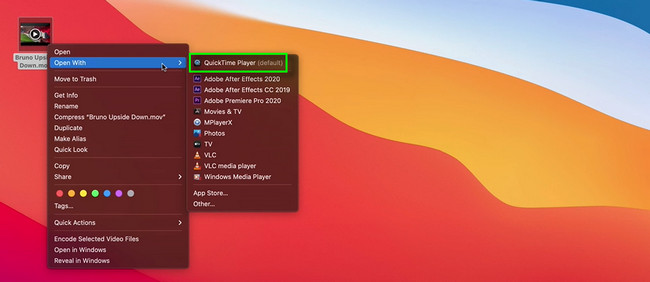
Trinn 2Øverst i verktøyet klikker du på filet knapp. Etter det velger du Rotasjonsmodus du vil ha for videoen din. Deretter lagrer du videoen på den bærbare datamaskinen.
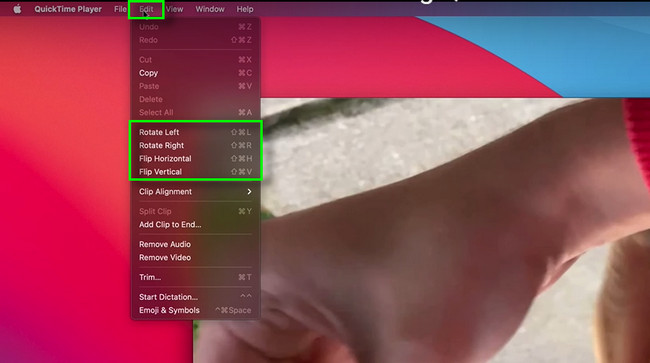
Del 3. Hvordan rotere en video på Mac ved hjelp av iMovie
iMovie er en av de mest populære videoredigeringsprogramvarene for iOS og macOS. Den er veldig brukervennlig. Hvis du ikke er teknisk kunnskapsrik, vil du ikke ha problemer med å bruke den. De fleste funksjonene og verktøyene har etiketter og navn. I dette tilfellet vil du raskt kjenne funksjonene deres. Bortsett fra det kan du legge til bakgrunnsmusikk, lydeffekter og mer til videoen din. Imidlertid vil programvaren kreve at du har et høyt nivå av HDD-lagring. Årsaken er at minimumsstørrelsen på videoen du vil eksportere er nesten 1 GB. Vil du fortsatt bruke programvaren? For å lære hvordan du roterer video på iMovie, gå videre.
Trinn 1Last ned iMovie på den bærbare datamaskinen og sett den opp. Deretter laster du opp videoen du vil rotere ved hjelp av programvaren. Senere klikker du på videoen nederst i hovedgrensesnittet. Etterpå klikker du på Beskjær ikonet øverst i verktøyet for å finne rotasjonsverktøyene.
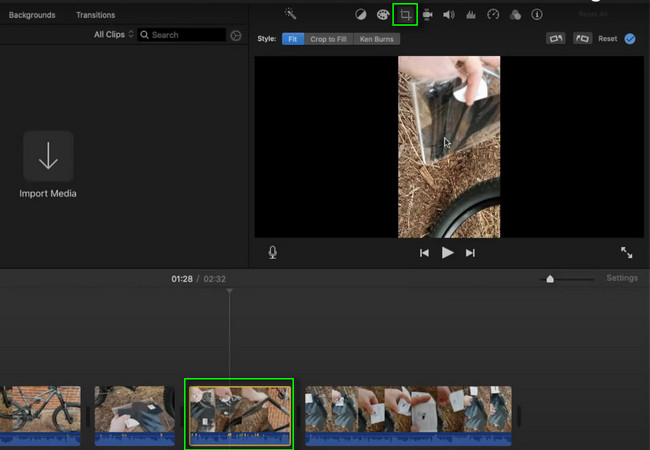
Trinn 2Klikk på Roter ikoner øverst til høyre i verktøyet. Velg dimensjonene du foretrekker. Etter det lagrer du videoen på den bærbare datamaskinen.
Del 4. Hvordan rotere en video på Mac Online
Det er mange nettbaserte redigeringsverktøy tilgjengelig for Mac. Imidlertid er InVideo den beste blant dem alle. Som programvaren ovenfor kan du redigere mens du deler den med teamet ditt. I dette tilfellet kan du behandle videoen i samarbeid. Bortsett fra det er det en lett-og-slipp-editor. Det betyr at du bare trenger hjelp fra datamusen. Du må imidlertid registrere deg for den gratis prøveversjonen før du bruker nettverktøyet. Det vil ta mye av tiden din å opprette kontoen din. Bortsett fra det, trenger du en stabil internettforbindelse når du starter rotasjonsprosessen. Gå videre.
Trinn 1Registrer deg for en gratis prøveversjon av nettverktøyet. Etter det klikker du Tomt lerret på høyre side av hovedgrensesnittet. Senere velger du Dimensjon du foretrekker for videoen din. Velg Lag en video knappen for å starte prosessen.
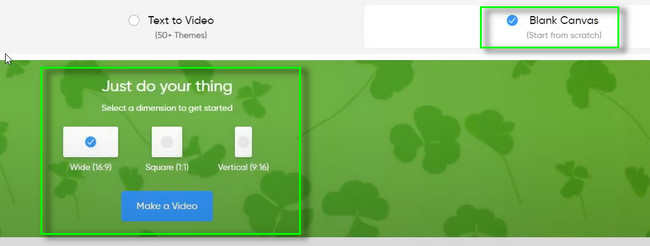
Trinn 2Last opp videoen ved å klikke på Last Media knapp. Etter det, klikk og hold nede Justerbar ramme av videoen og roter den. Etterpå lagrer du videoen på den bærbare datamaskinen ved å klikke på Last ned og del knapp.
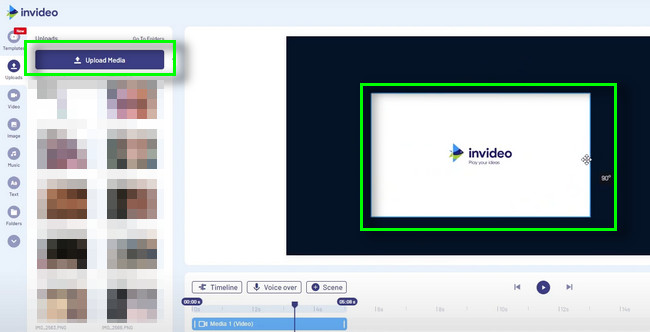
Video Converter Ultimate er den beste video- og lydkonverteringsprogramvaren som kan konvertere MPG / MPEG til MP4 med rask hastighet og høy lyd / lydkvalitet.
- Konverter video / lyd som MPG, MP4, MOV, AVI, FLV, MP3, etc.
- Støtt 1080p / 720p HD og 4K UHD videokonvertering.
- Kraftige redigeringsfunksjoner som Trim, Crop, Rotate, Effects, Enhance, 3D og mer.
Del 5. Vanlige spørsmål om rotering av en video
Hvilken videospiller kan rotere video?
Bortsett fra QuickTime, er VLC en videospiller som kan rotere videoen din. Den støtter Windows, Mac og Linux. Du kan snu eller snu videoen i 90, 180, 270 grader og mer.
Hvorfor roterer ikke videoene mine på iPhone?
Du kan rotere videoen med funksjonene for automatisk rotering hvis du bare ser på videoer. Hvis verktøyet ikke fungerer, gå til enhetens innstillinger og aktivere Auto roter funksjonen.
Det finnes ulike løsninger for å rotere videoen din. Derimot, Mac FoneLab Video Converter Ultimate er det beste verktøyet for det. Du kan utforske mer om dette verktøyet. Det er mer enn bare å rotere videoen din. Last den ned nå på datamaskinen eller bærbar PC!
Video Converter Ultimate er den beste video- og lydkonverteringsprogramvaren som kan konvertere MPG / MPEG til MP4 med rask hastighet og høy lyd / lydkvalitet.
- Konverter video / lyd som MPG, MP4, MOV, AVI, FLV, MP3, etc.
- Støtt 1080p / 720p HD og 4K UHD videokonvertering.
- Kraftige redigeringsfunksjoner som Trim, Crop, Rotate, Effects, Enhance, 3D og mer.
